Atasi Lag, Hang, dan Not Responding di Excel: Rahasia Cara Menghapus External Link yang Bermasalah
Jika bekerja dengan data adalam jumlah besar pada microsoft excel kadang kita menambahkan data external ke dalam workbook kita.
nbcdns - Atasi Lag, Hang, dan Not Responding di Excel: Rahasia Cara Menghapus External Link yang Bermasalah - Aplikasi excel bisa kita pergunakan dengan cara menambahkan external link kedalamnya agar memudahkan kita dalam mengolah data.
Namun banyaknya external link yang kita pergunakan kadang dapat membuat file excel tidak bisa dibuka sampai membuat laptop hang dan crash.
Agar hal ini tidak terjadi maka di sarankan untuk menghilangkan external link yang tidak kita pergunakan sehingga data yang ingin kamu buka dapat di buka dengan cepat.
Baca Juga Hasil Print Bergaris Terus? Ini Penyebab dan Cara Mengatasinya dengan Tepat
Cara hapus external link di excel
Pada artikel nbcdns ini saya akan memberikan kamu informasi bagaimana cara menghapus external link di excel.
Menggunakan workbook link/edit link
Pada cara ini kita bisa menggunakan fasilitas edit link untuk menghapus external link di aplikasi excel.
Di langkah pertama kamu bisa masuk ke tab data
Pada bagian Queries & Connections kamu pilih workbook link/edit link
Pada tahap ini maka jendela edit link akan muncul
Di jendela ini terdapat external link yang ada di dokumen kamu
Kamu bisa mengecek external link yang tampil apakah masih terhubung dengan menekan tanda titik tiga (...)
Atau kamu bisa menghapus external link yang kamu temukan
Untuk menghapus external link dengan cara di atas besar kemungkinan data yang terhubung akan hilang.
Jadi kamu bisa melakukannya satu persatu atau kamu bisa melakukannya dengan menekan Break All.
Hapus external link dari menu nama manager
Kadang ada juga external link yang terhubung berdasarkan nama pemilik file di workbook yang kamu kerjakan.
Pada cara ini kamu akan di berikan informasi cara hapus external link di excel menggunakan Named manager.
Untuk langkahnya kamu bisa masuk ke formula > defined names > nama manager
Di tahap ini jendela name manager akan muncul
Di sini kamu bisa melihat external link pada jendela
Kamu bisa menghapus external link dengan cara pilih external link > delete
Baca Juga 2 Cara Atasi Rumus Excel Tidak Jalan Otomatis Di Stiap Sel Saat Merubah Angka
Hapus external link dari pivot tables
Di tahap selanjutnya kamu bisa hapus external link dari pivot table. Hal ini menjadi external link karena kita mengcopy pivot table dari workbook yang berbeda ke lembar kerja kita.
Hal ini yang menyebabkan pivot table memiliki external link yang menyebabkan file excel lemot saat di buka.
Untuk langkah dimana kamu bisa menghapus pivot table kamu bisa pilih salah satu cell di pivot table
Nanti akan ada jendela change pivot table data source
Pada bagian Table/Range box kamu bisa melihat external link yang muncul
Pilih pada bagian external link lalu delete
Setelah link di atas di hapus maka kamu bisa klik ok
Hapus external link dari objects feature
Pada tahap ini kamu bisa hapus external link dari Objects
Langkah awal kamu bisa masuk ke Home > Find & Select group > Go To Special
Di tahap ini jendela Go To Special akan tampil
Dan selanjutnya kamu bisa pilih objects > klik ok
Selanjutnya kamu bisa melihat external link akan tampil pada bagian bar formula
Sekarang kamu bisa hapus external link dengan cara ke formula bar dan hapus formula dengan cara mendelet lalu klik enter.
Jika kamu memiliki banyak objek yang kamu gunakan maka kamu bisa menghapusnya satu persatu.
Hapus external link dari Chart
Pada metode cara hapus external link dari chart kamu bisa menggunakan langkah-langkah di bawah ini
Saat kamu membuat chart dan mengcopynya pada file excel lain, maka chart tersebut akan menjadi external link pada file lain.
Untuk menghapusnya kamu cukup klik pada chart yang kamu curigai lalu bagian form rumus formula kamu bisa hapus external link yang menempel seperti ada cara di atas
Namun cara ini juga akan menghapus chart yang sudah kamu tambahkan sehingga tidak bisa kamu tampilkan pada file excel kamu.
Baca Juga Belajar Data Analyst Dengan Excel, 20+ Rumus Formula Excel Wajib Kamu Tahu
Menggunakan Find and Replace operator symbol
Pada metode kali ini saya akan menggunakan simbol operator "[" pada menu find and replace untuk mencari semua external link dan setelah menemukannya kita akan menghapus external link yang ditemukan.
Pada awal mula kamu bisa tekan kombinasi shorcut CTRL + F yang nantinya akan membuka jendela Find and Replace
Pada bagian fine what box kamu bisa tekan simbol "["
Dan selanjutnya klik find all
Selanjutnya kamu bisa melihat semua external link yang akan muncul
Klik pada link yang ingin kamu hapus lalu tekan delete
Kamu juga bisa menghapus banyak external link yang ada dengan menekan tombol ctrl dan pilih external link yang ingin kamu hapus.
Baca Juga 6 Langkah Cara Merubah Google Sheet Ke Microsoft Excel
Hapus external link dengan menggunakan file extensi
Dengan metode di atas bisa menjadi cara menghapus external link dengan menggunakan extensi file untuk mencari semua external link yang ada pada dokumen kamu.
Untuk langkah awalnya kamu bisa menekan tombol shortcut CTRL+F lalu pada bagian find what kamu bisa mencari dengan menggunakan extensi .xlsx
Menggunakan chacker bawaan untuk menghapus external link
Pada metode ini saya akan memberikan kamu informasi cara menggunakan compatibility checker untuk menghapus external link di file excel
Untuk melakukannya kamu bisa masuk ke tab file > info > check for issues > check compatibility
Di tahap selanjutnya kamu bisa klik pada external link yang ingin kamu hapus lalu pilih delete
Saat kamu memilih delete maka kotak pemberitahuan akan muncul
Di tahap ini kamu bisa melihat tanda pada bagian shift cells left
Kamu bisa pilih sesuai kebutuhan kamu dan klik OK
Pada tahap selanjunya kamu bisa melihat jika linknya sudah di hapus dan kamu bisa hapus semua link sesuai dengan keiginan kamu.
Cara di atas bisa kamu lakukan jika file excel kamu lemot dan tidak bisa di buka dikarenakan external link yang sangat banyak.
Kamu juga harus hati-hati karena external link yang masih terhubung kadang menghapus data yang telah kamu isi pada file tersebut.
Di sarankan agar menghapus satu-persatu external link yang ada dan lihat apakah ada perubahan yang terjadi pada file excel kamu.
Sekian dulu artikel nbcdns.com kali ini dengan judul Atasi Lag, Hang, dan Not Responding di Excel: Rahasia Menghapus External Link yang Bermasalah
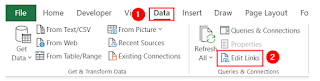

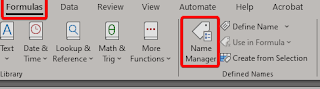



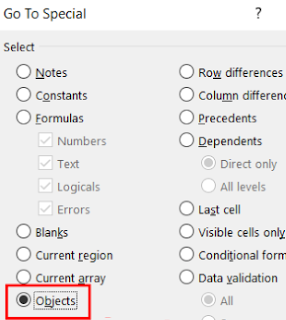

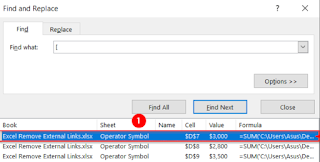
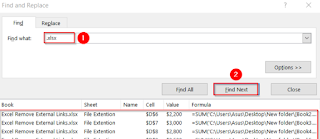

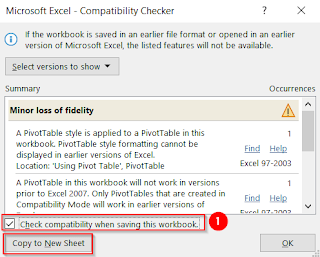
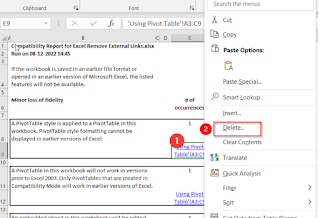
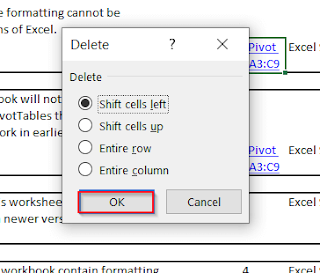

0 Response to "Atasi Lag, Hang, dan Not Responding di Excel: Rahasia Cara Menghapus External Link yang Bermasalah"
Post a Comment
Jangan lupa komentar ya